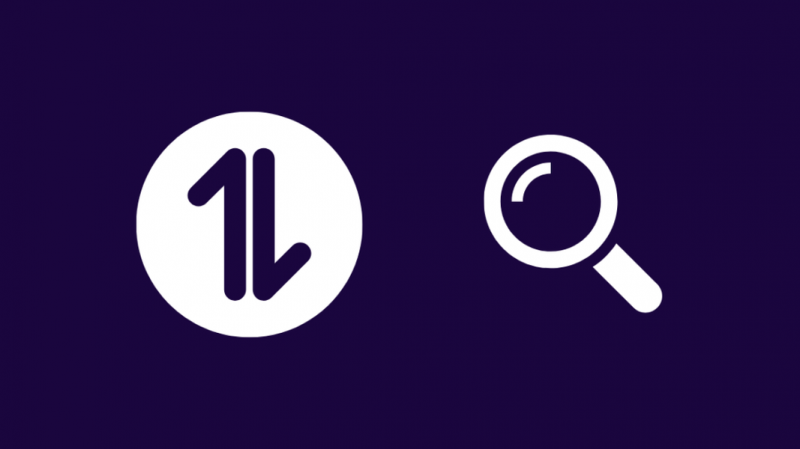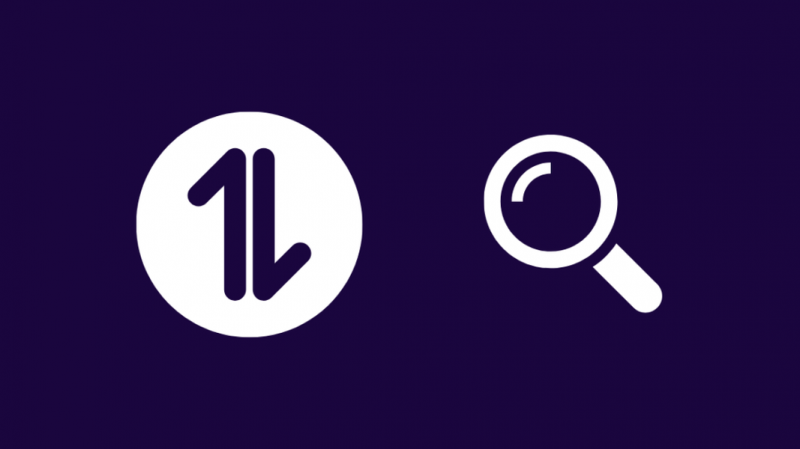Odkar sem izvedel, da ima Verizon Visual Voicemail, se nisem nikoli vrnil k tradicionalni metodi poslušanja vsake glasovne pošte, ki jo prejmete v zaporedju.
Prav tako je olajšalo upravljanje moje glasovne pošte, ker je bil zdaj na voljo dober uporabniški vmesnik, ki sem ga lahko uporabljal.
Toda zdaj začenjam naletiti na težave z njim, zlasti z aplikacijo za vizualno glasovno pošto.
Kar naprej pošilja obvestila, ki mi sporočajo, da se ne more povezati z Visual Voicemail, čeprav s samo aplikacijo ni nič narobe.
Postalo je precej nadležno, ko sem nenehno prejemal obvestila, ko sem poskušal uživati v filmu, zato sem se odločil ugotoviti, zakaj se to dogaja.
Ko sem vedel, zakaj sem mislil, da bi lahko poskusil popraviti, sem šel na forume skupnosti Verizon in njihove strani za podporo za več informacij o težavah z vizualno glasovno pošto.
Ta članek združuje moje ure raziskovanja in eksperimentiranja in bi vam moral pomagati popraviti aplikacijo Visual Voicemail, če ima težave pri povezovanju.
Če vam aplikacija Visual Voicemail kar naprej sporoča, da se ne more povezati, preverite, ali imate aktivno internetno povezavo. Če ste, poskusite ponastaviti aplikacijo, tako da odstranite kartico SIM in jo znova vstavite.
Kasneje v tem članku odkrijte, kako lahko preusmeritev klicev vpliva na vizualno glasovno pošto in kako pomembno je, da svoj sistem posodabljate.
Visual Voicemail potrebuje delujočo podatkovno povezavo za delovanje in prenos najnovejših glasovnih sporočil in njihovih metapodatkov.
Zato se morate prepričati, da je vaša podatkovna povezava prek mobilnega omrežja ali Wi-Fi močna in zanesljiva.
Prepričajte se, da ikona Wi-Fi ne prikazuje nobenih napak ali opozoril in da vaša mobilna podatkovna povezava lahko nalaga spletne strani.
Izvedite preizkus hitrosti in naložite nekaj spletnih strani, da vidite, ali omrežna povezava deluje dobro.
Počakajte malo in preverite, ali se obvestilo o napaki vizualne glasovne pošte vrne.
Ponovno vstavite SIM
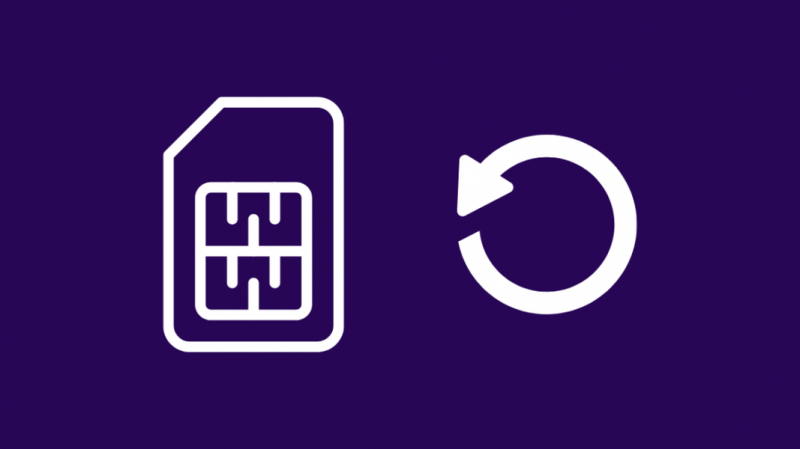
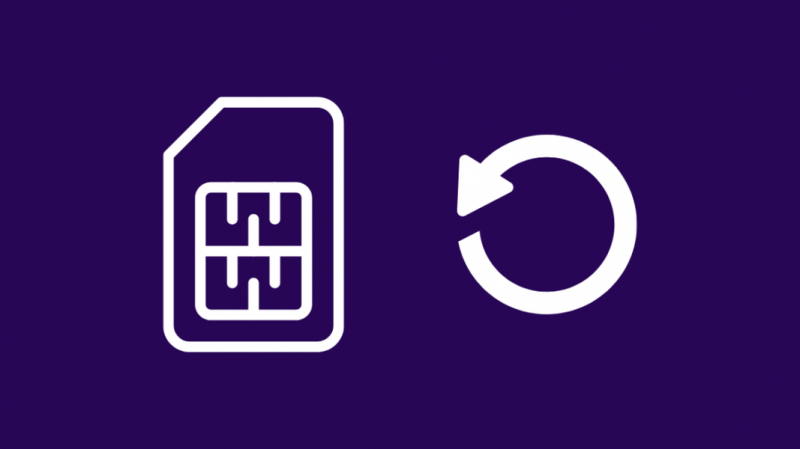
Včasih lahko omrežno napako, ki je morda povzročila napako v aplikaciji Visual Voicemail, odpravite tako, da vzamete kartico SIM in jo vstavite nazaj.
To omogoča telefonu, da ponovno konfigurira kartico SIM in odpravi težave, ki so se lahko pojavile pri običajni uporabi.
Storiti to:
- Poiščite pladenj za SIM na strani telefona. Videti je kot izrez z luknjo blizu njega.
- Vzemite orodje za izmet kartice SIM ali nekovinski koničasti predmet in ga vstavite v luknjico, da izskoči pladenj.
- Odstranite pladenj.
- Izvlecite kartico SIM in počakajte vsaj 30 sekund.
- Postavite kartico SIM nazaj na pladenj in vstavite pladenj nazaj v režo.
- Preverite, ali telefon zazna kartico SIM. Če ne, poskusite to narediti znova.
Vklopite mobilne podatke ali Wi-Fi in preverite, ali se obvestila vračajo.
Telefon s ciklom napajanja
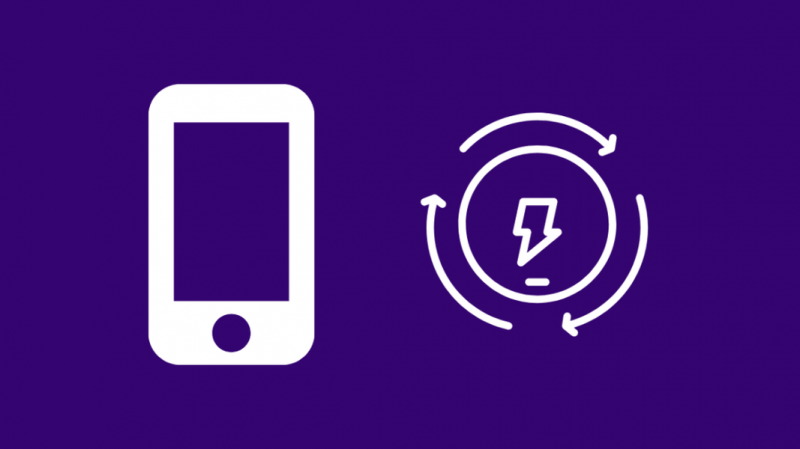
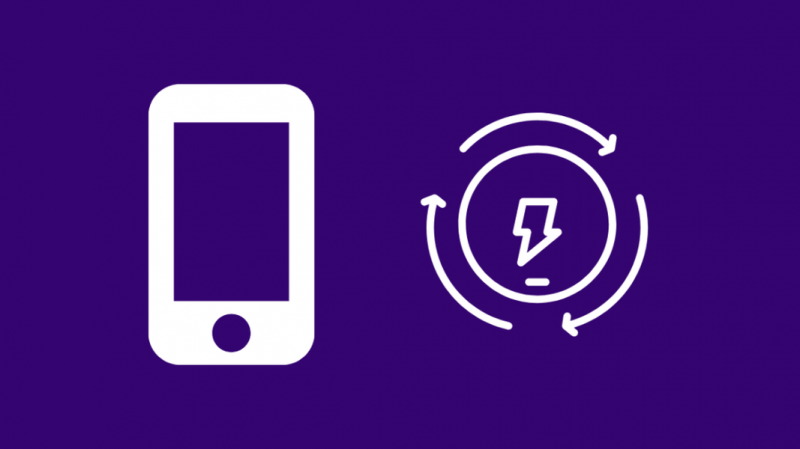
Težave s telefonom lahko povzročijo tudi čudno obnašanje aplikacije Visual Voicemail, zato lahko poskusite znova zagnati telefon in poskusiti to popraviti.
Ponovni zagon mehke ponastavitve telefona in dovolitev, da naprava znova inicializira vse, je dobra stvar, ki jo občasno naredite, da bo katera koli naprava zdrava.
Za ponovni zagon telefona:
- Pritisnite in držite gumb na telefonu, ki zaklene zaslon, dokler se ne prikaže meni ali več gumbov.
- Tapnite Izklopi ali Znova zaženi. Za telefone iPhone premaknite drsnik v nasprotno smer. Če ste pritisnili na ponovni zagon, lahko preskočite naslednji korak.
- Ponovno pritisnite in držite gumb, dokler se telefon ne vklopi.
- Počakajte, da se telefon vklopi.
Ko se telefon vklopi, počakajte, da se zažene aplikacija Visual Voicemail, in preverite omrežno povezavo, da vidite, ali se obvestilo znova prikaže.
Ponastavite aplikacijo glasovne pošte
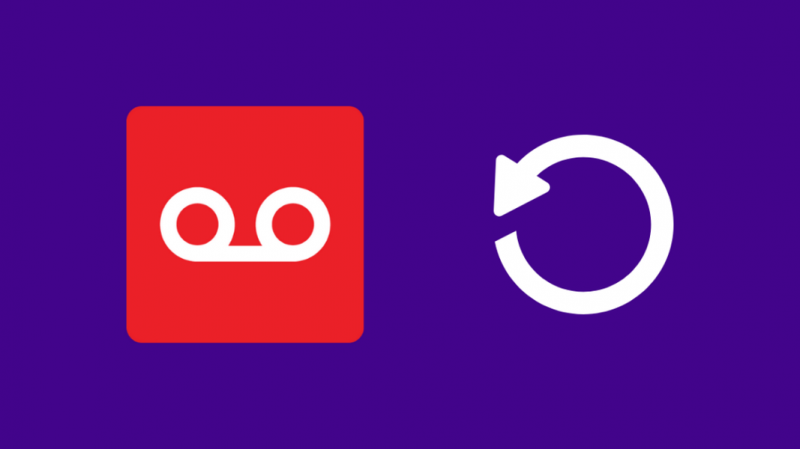
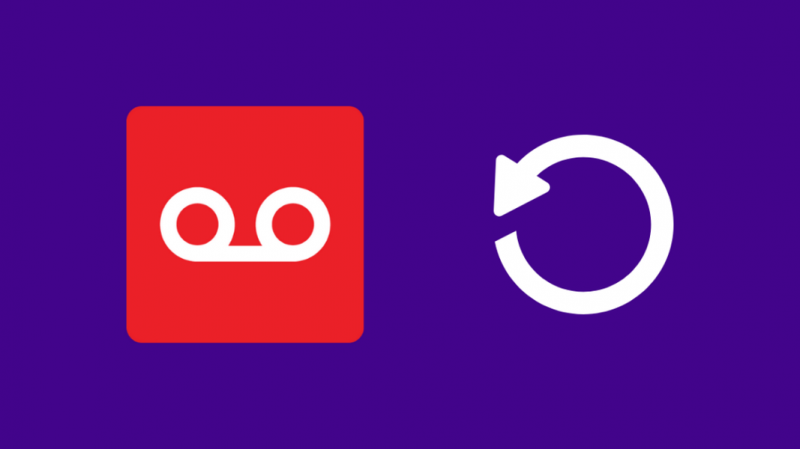
Preučili smo skoraj vse druge težave, razen same aplikacije, in ne glede na to, kako dobro načrtujete aplikacijo, ima lahko precejšen delež težav.
Ponastavitev aplikacije in brisanje njenega predpomnilnika lahko odpravita večino težav z aplikacijo in je najučinkovitejša rešitev, razen popolne ponovne namestitve aplikacije.
Če želite to narediti v sistemu Android:
- Pojdi do nastavitve .
- Izberite Aplikacije ali Upravitelj aplikacij.
- Poišči Vizualna glasovna pošta in ga tapnite.
- Tapnite Prisilna ustavitev
- Potem pojdite na Shranjevanje .
- Tapnite Počisti podatke in Počistiti začasni pomnilnik .
Za iOS:
- Pomaknite se do nastavitve aplikacija
- Tapnite Splošno , potem Shramba za iPhone .
- Najti Vizualna glasovna pošta in ga izberite.
- Tapnite Razbremenitev aplikacije.
S tem boste izbrisali predpomnilnik in lokalne podatke aplikacije, zato boste morda morali prenesti glasovno pošto, ki ste jo prej shranili v telefon, ko to storite.
Znova preverite, da obvestila o povezavi ne pošlje aplikacija Visual Voicemail.
Izklopite preusmeritev klicev
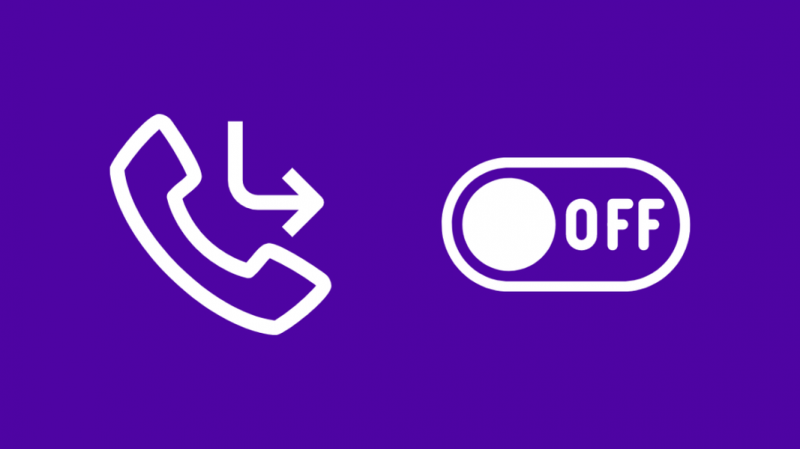
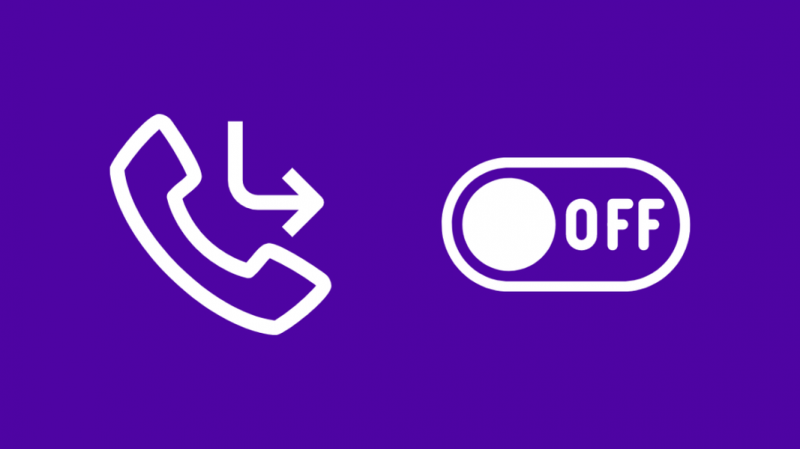
Če imate omogočeno posredovanje klicev, lahko povzroči konflikte z vašo vizualno storitvijo glasovne pošte, saj je klic preusmerjen na drugo številko namesto glasovne pošte.
To lahko povzroči težave z aplikacijo Visual Voicemail, ki se lahko prikažejo kot napake pri povezavi, ki jih trenutno vidite.
Lahko uporabiš Moj Verizon da izklopite preusmeritev klicev tako, da se prijavite v svoj račun Verizon, če trenutno nimate dostopa do svojega telefona.
Toda najlažji in najhitrejši način bi bilo klicanje *73 iz telefona, ki ima težave.
To bo onemogočilo posredovanje klicev na vaši številki, zato znova preverite, ali se obvestila znova prikažejo.
Pokličite *72 in 10-mestno številko, na katero želite, da se klic preusmeri, če to storijo.
Obrnite se na Verizon
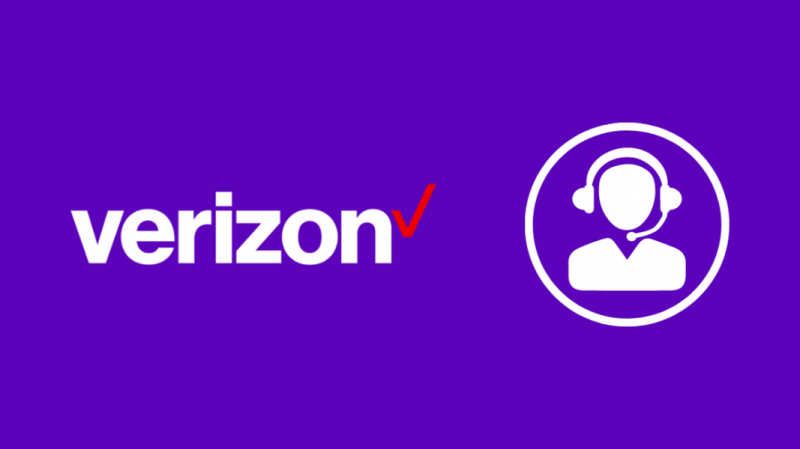
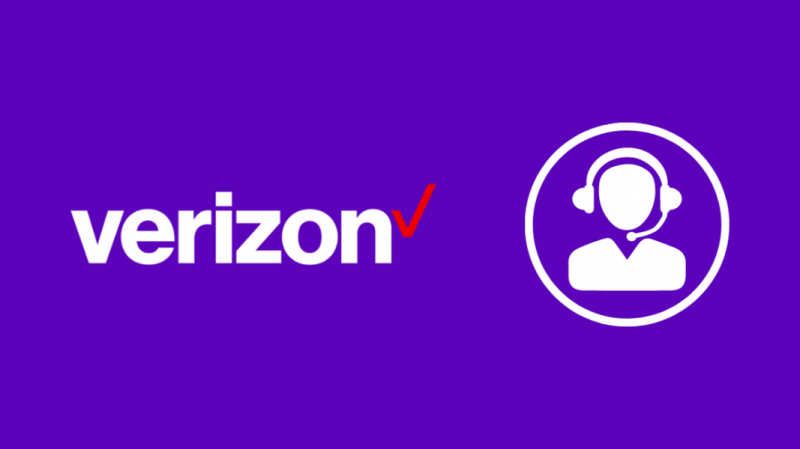
Če ima aplikacija Visual Voicemail še vedno težave, potem ko ste preizkusili vse, o čemer sem govoril, se obrnite na Verizon .
Morda je težava na njihovi strani in je aplikacija resnično naletela na težavo, ki je ne morete odpraviti sami.
Običajno bodo težavo rešili v istem klicu, in če ne morejo, lahko pritožbo eskalirajo na višjo prioriteto.
Končne misli
Aplikaciji Visual Voicemail lahko dovolite tudi uporabo podatkov v telefonu v ozadju.
To nastavitev boste lahko našli v razdelku o uporabi podatkov v nastavitvah naprave ali v razdelku upravitelja aplikacij v aplikaciji za nastavitve.
Aplikacijo posodabljajte in uporabljajte najnovejšo različico; za to zaženite preverjanje posodobitve programske opreme v telefonu.
Pojdite v Nastavitve, nato v nastavitve posodobitve sistema in prenesite najnovejšo različico programske opreme telefona.
Znova zaženite telefon in preverite, ali se napaka pri povezavi znova pojavi.
Morda boste uživali tudi v branju
- Kako pridobiti izbrisano glasovno pošto v storitvi Verizon: Celoten vodnik
- Klicanje Verizon Wi-Fi ne deluje: Kako popraviti v nekaj sekundah
- Kako lahko preberem besedilna sporočila iz drugega telefona v svojem računu Verizon?
- Verizon Message+ Backup: Kako ga nastaviti in uporabljati
- Kako pustiti glasovno pošto, ne da bi brez težav poklicali
Pogosto zastavljena vprašanja
Kako obnovim svojo vizualno glasovno pošto Verizon?
Če želite ponastaviti Verizon Visual Voicemail, pojdite v nastavitve naprave in poiščite aplikacijo Visual Voicemail.
Počistite njene uporabniške podatke in predpomnilnik ter nato znova zaženite aplikacijo, da preverite, ali se napaka ponovi.
Ali je vizualna glasovna pošta v Verizonu brezplačna?
Vizualna glasovna pošta je vključena v vaš telefonski paket, vendar mora telefon podpirati to funkcijo, da jo lahko uporabljate.
Imajo tudi vrhunsko storitev prepisovanja, ki jo lahko dobite za 3 USD na mesec.
Kakšna je razlika med glasovno pošto in vizualno glasovno pošto?
Običajna glasovna pošta zahteva, da poslušate vsako sporočilo v zaporedju, in ponuja veliko manj nadzora nad glasovno pošto.
Visual Voicemail ima uporabniški vmesnik, ki olajša krmarjenje med glasovnimi sporočili, ki jih imate, ko so prikazana kot e-poštna mapa.
Kakšna je razlika med vizualno glasovno pošto Premium in osnovno vizualno glasovno pošto?
Največja razlika, ki jo ima Premium glede na Basic, je ta, da ne boste imeli oglasov v aplikaciji, prepisovanja besedila in posredovanja na e-pošto.
Pridobite ga le, če mislite, da boste te funkcije pogosto uporabljali.